GOOGLE ANALYTICS GELİŞMİŞ E-TİCARET
Google Analytics, satışları ve dönüşümleri ölçmenizi sağlar, aynı zamanda ziyaretçilerin sitenizi nasıl kullandığı, sitenize nasıl geldiği ve tekrar ziyaret etmelerini nasıl sağlayabileceğiniz ile ilgili yeni bilgiler sunar.
Google Analytics Gelişmiş Eticaret uygulaması eski Analytics yapısı olan "UA" izleme kodu ile çalışmaktadır.
Analytics kodunuz "UA" ile başlıyorsa bu uygulamayı kullanabilirsiniz.
Analytics hesabınız "Google Analytics 4" yapısında ise kodunu "G-" ile başlayacaktır. Bu durumda "GTAG" uygulamamızı kullanarak kurulum sağlayabilirsiniz.
Google Analytics Gelişmiş Eticaret, ücretsiz bir uygulamadır.
Bu uygulama, kurulumu tamamlandığında "Ayarlar > İzleme Kodları" sayfasında kod oluşturur.
T-Soft Apps web sitemizden veya yönetim panelinizde "Bölümler > Uygulama Marketi" sayfasından yükleyerek kurulumu sağlayabilirsiniz.
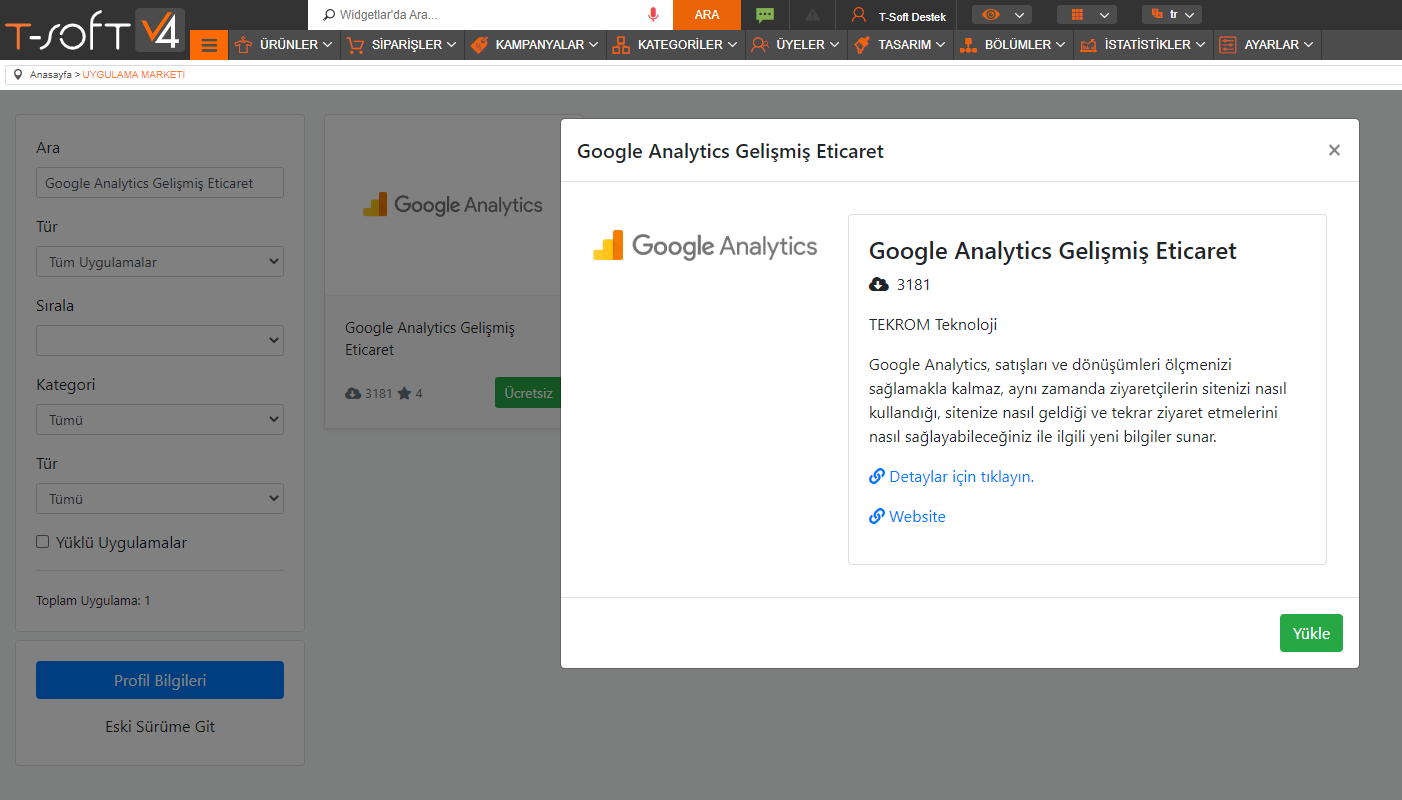
Uygulama detayında entegrasyon bilgilerini eklemelisiniz.
Düzenlemeleri yaptıktan sonra sözleşmeyi onaylayarak uygulamayı yükleyebilirsiniz.
- Google Analytics (İstatistik) Numarası : Analytics hesabınız ile sitenizin haberleşmesi için gerekli olan kod bilgisidir. Analytics kodunuz "UA" ile başlamalıdır.
- Ürün ID Olarak Gönderilecek Değer : İlgili alan ürünlerinizi Google tarafına gönderdiyseniz Google reklam veya dönüşümleri takip etmek için ürünlerin hangi kod üzerinden kontrolünün sağlanacağı bilgisidir.
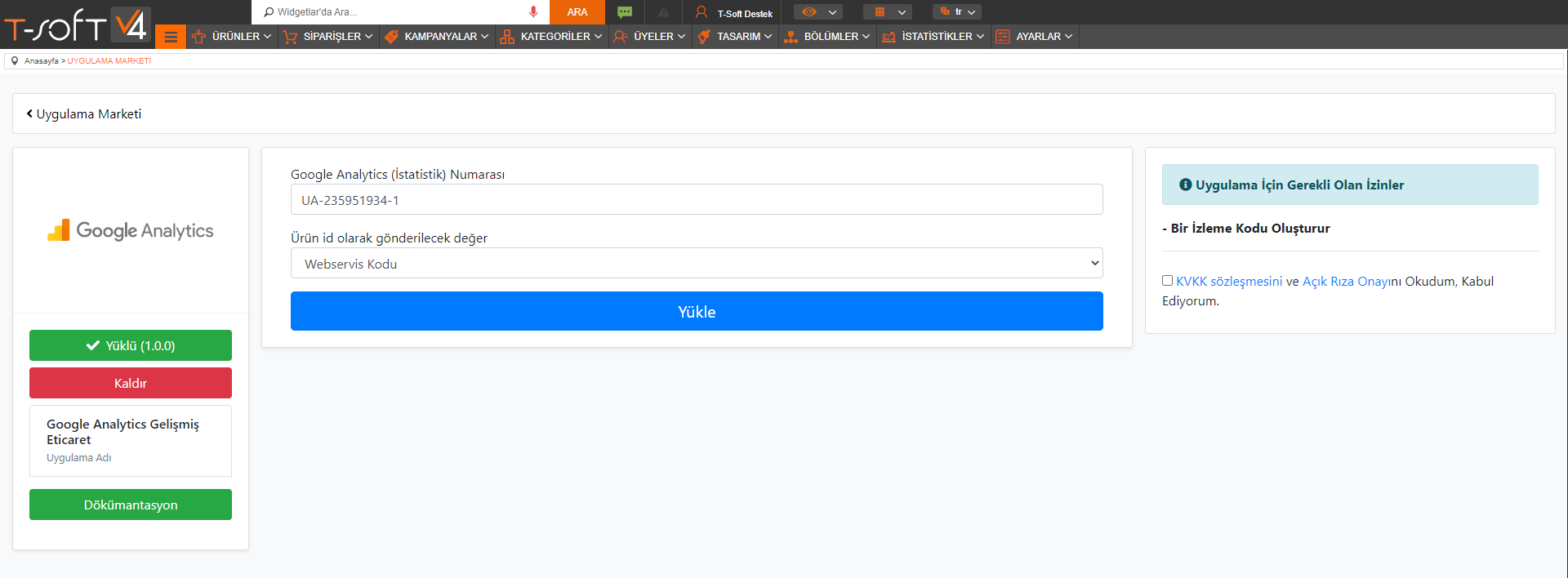
Google Analytics "UA" Kodu Alma
Google Analytics özelliklerini kullanmak için tarayıcıda gmail hesabınızı açınız ve Google Analytics sitesine giriniz.
Daha önce hesabınız yoksa "Ölçüme Başla" butonuna tıklayınız. Hesabınız var ise Analytics sayfası açılacaktır, aşağıdaki adımları "+ Mülk Oluştur" seçeneği ile yine yapabilirsiniz.
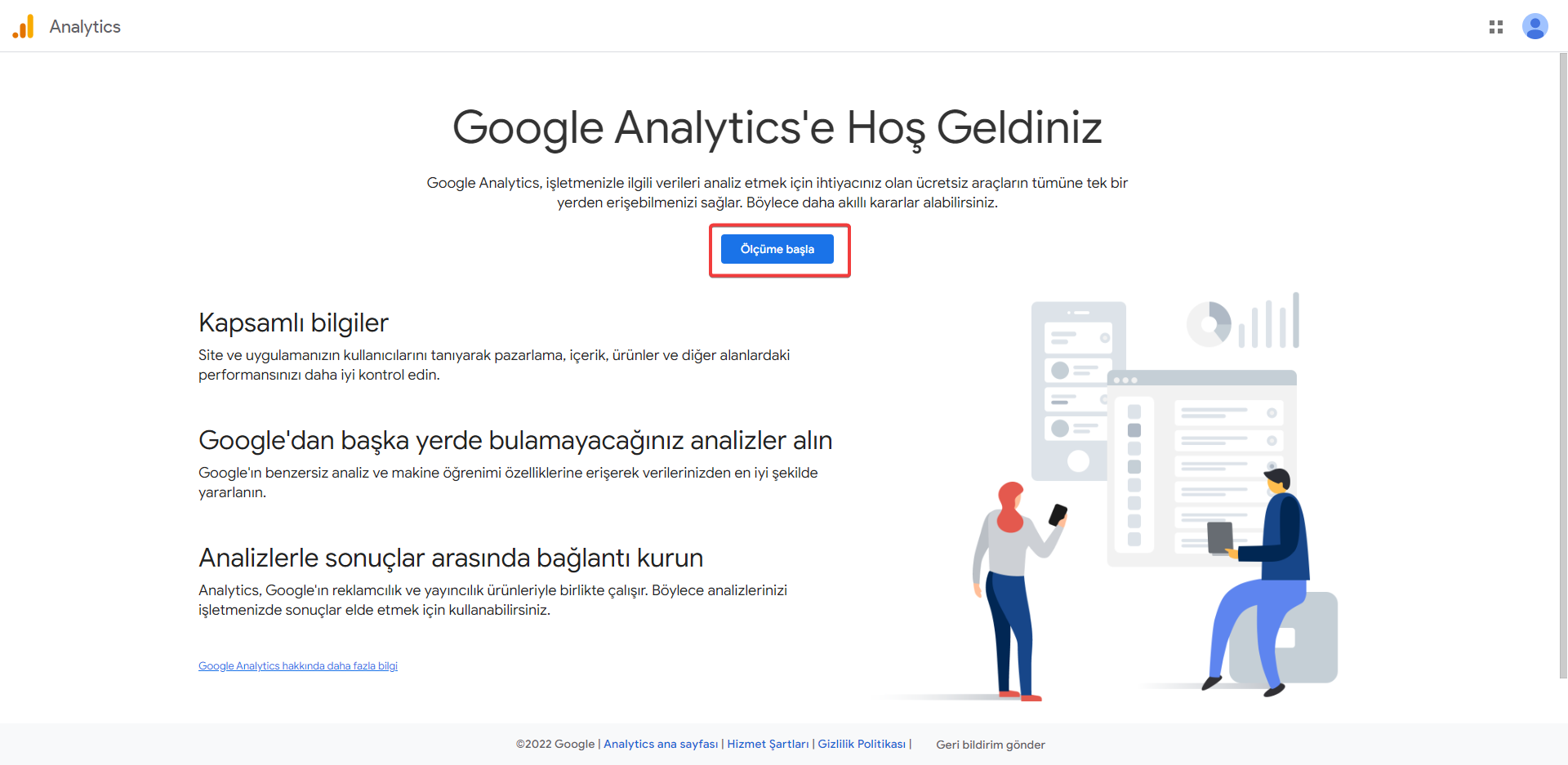
Kurulum 3 aşamadan oluşmaktadır.
1. Hesap Kurulumu
Hesap adımında oluşturduğunuz Analytics hesabına "Hesap Adı" alanından bir isim vermelisiniz.
Verilerinizin paylaşım seçeneklerini seçerek "Sonraki" butonuna tıklayınız.
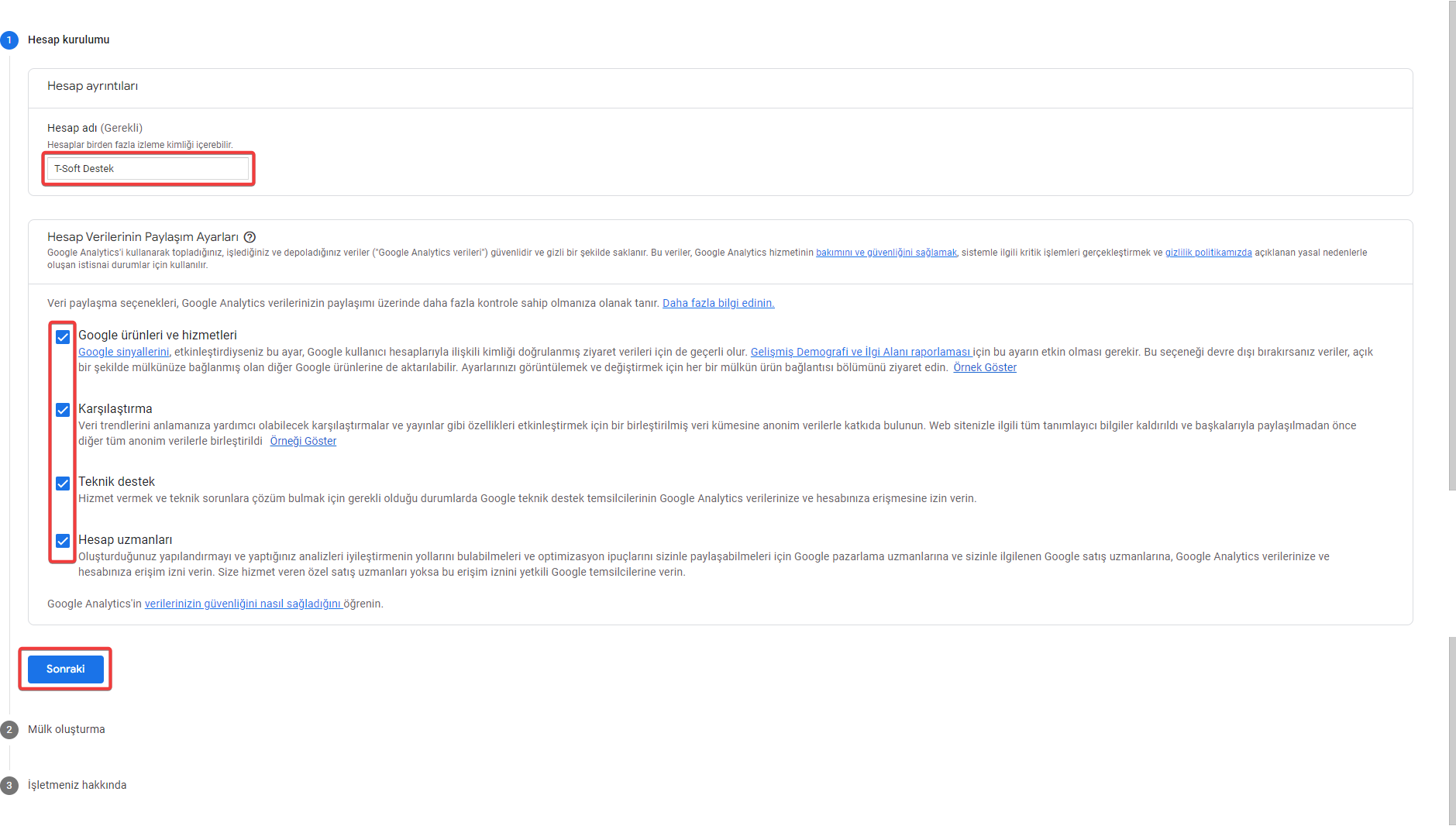
2. Mülk Oluşturma
Sitenizin verilerini Analytics üzerinde görmek içim mülk oluşturmalısınız.
"Mülk Bilgileri" alanında oluşturduğunuz mülke ait bilgileri düzenleyiniz.
Analytics hesabınızın "UA" kodu ile kurulabilmesi için "Gelişmiş Seçenekleri Göster" alanına tıklayınız.
"Universal Analytics mülkü oluşturun" alanında bulunan butonu aktif ediniz.
Web site URL bilginizi ekleyiniz ve "Yalnızca Universal Analytics mülkü oluştur" seçeneği seçerek "İleri" butonuna tıklayınız.
Bu adımdaki işlemleri yapmamanız durumunda Analytics hesabınız "Google Analytics 4" olarak kurulacaktır.
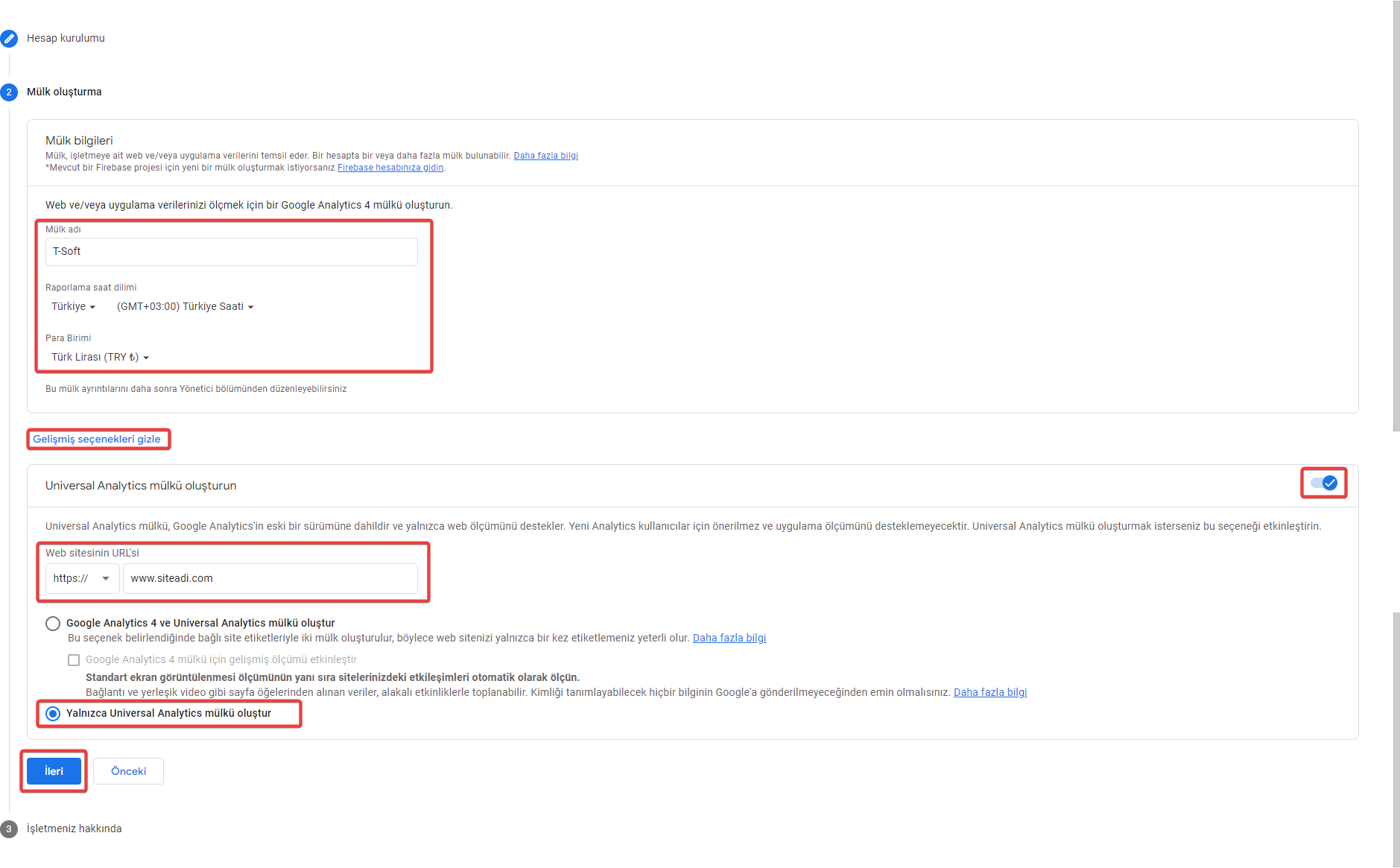
3. İşletmeniz Hakkında
Son adımda işletmenize ait bilgileri seçmelisiniz.
İşletmenizin "Sektör Kategorisi" seçimini "Alışveriş" seçmelisiniz.
"İşletme Boyutu" ve görmek istediğiniz ölçüm değerlerini seçerek "Oluştur" butonuna tıklayınız.
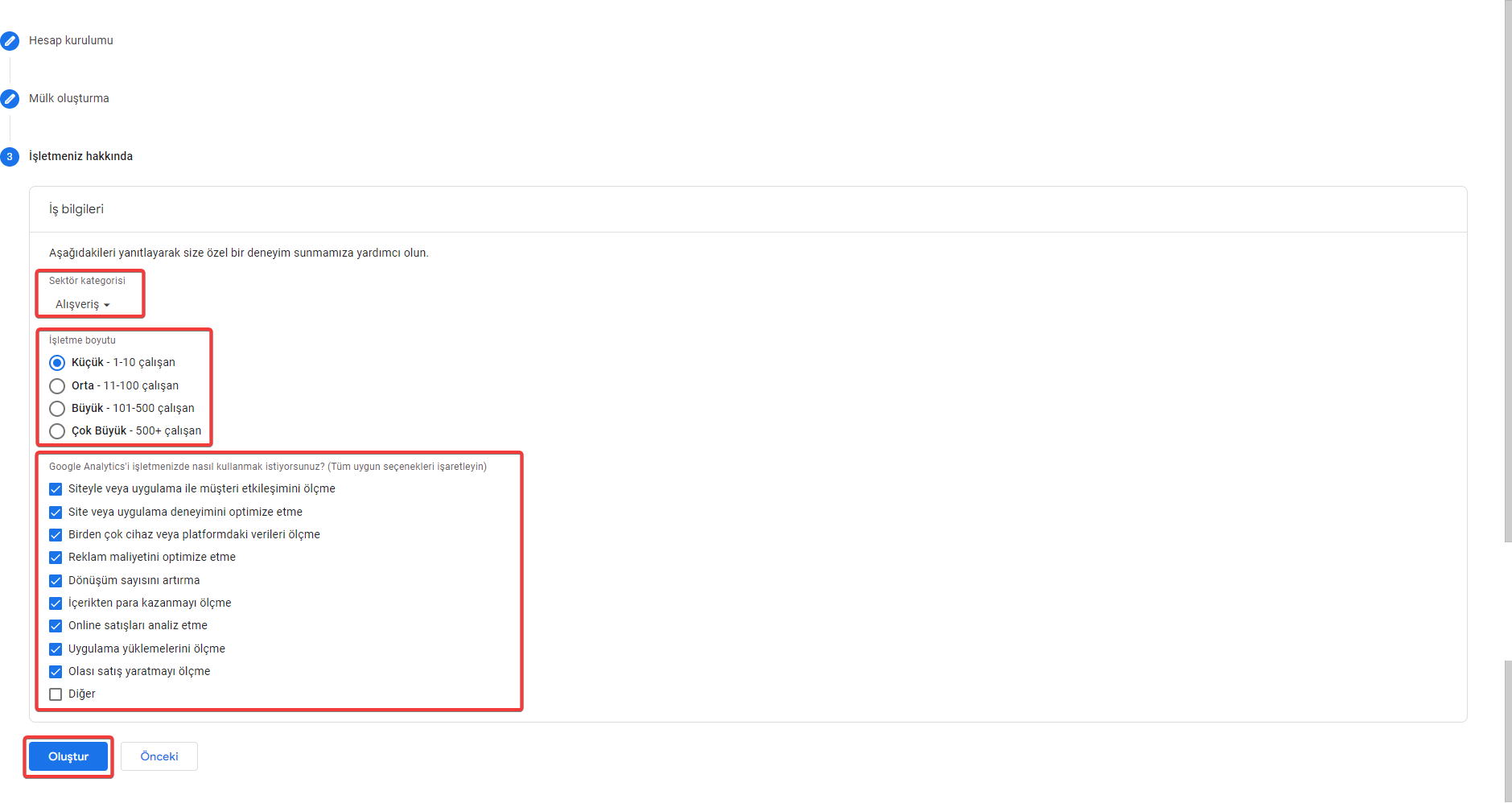
Açılan pencerede ülke seçimi yapınız ve sözleşmeleri onaylayarak "Kabul Ediyorum" butonuna tıklayınız.
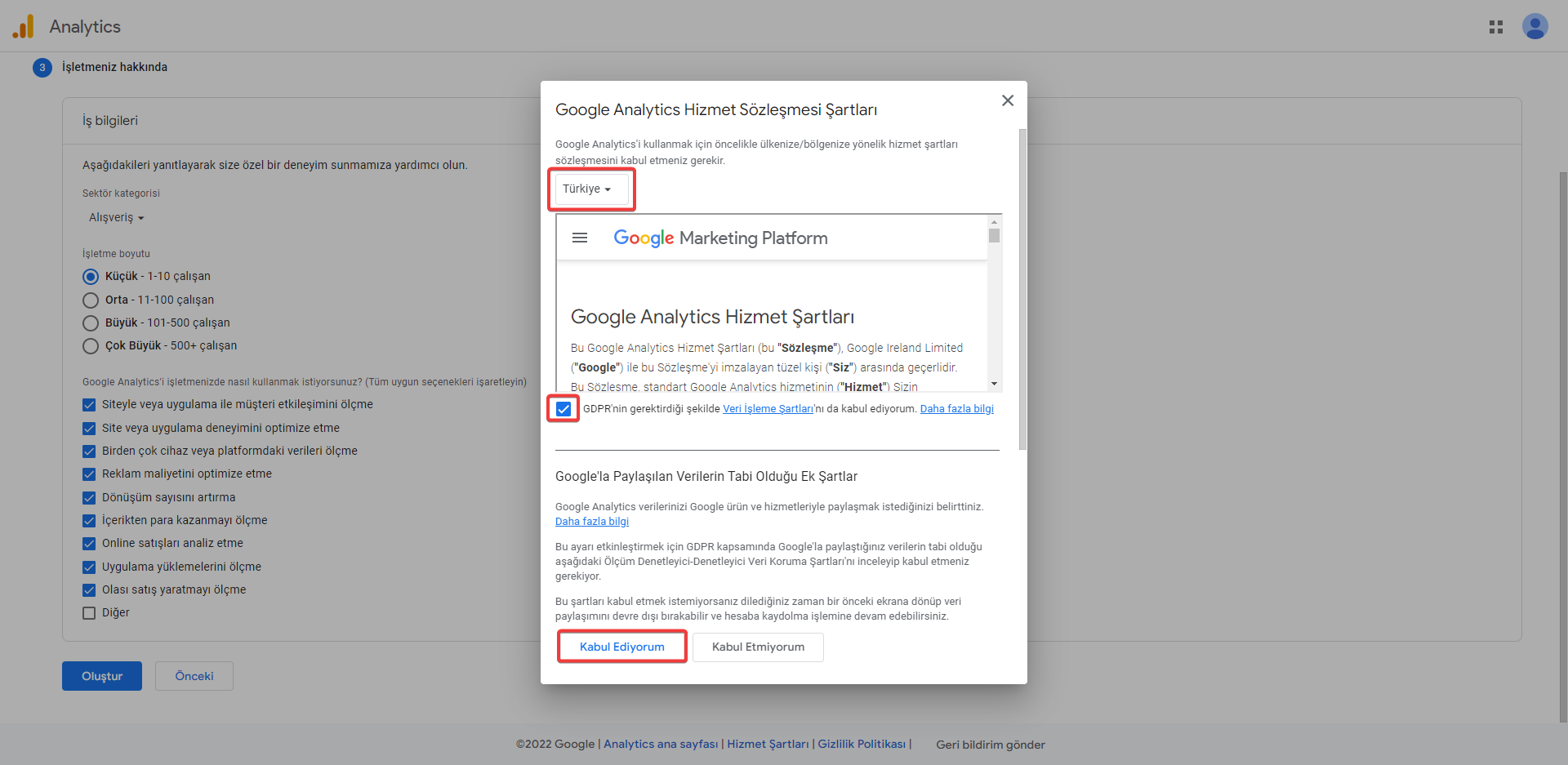
Yönlendirildiğiniz Analytics ekranında "İzleme Kimliği" alanında "UA" kodunuz yer alacaktır.
Bu kodu kopyalayarak T-Soft yönetim panelinizde Google Analytics Gelişmiş Eticaret uygulamasına ekleyiniz.
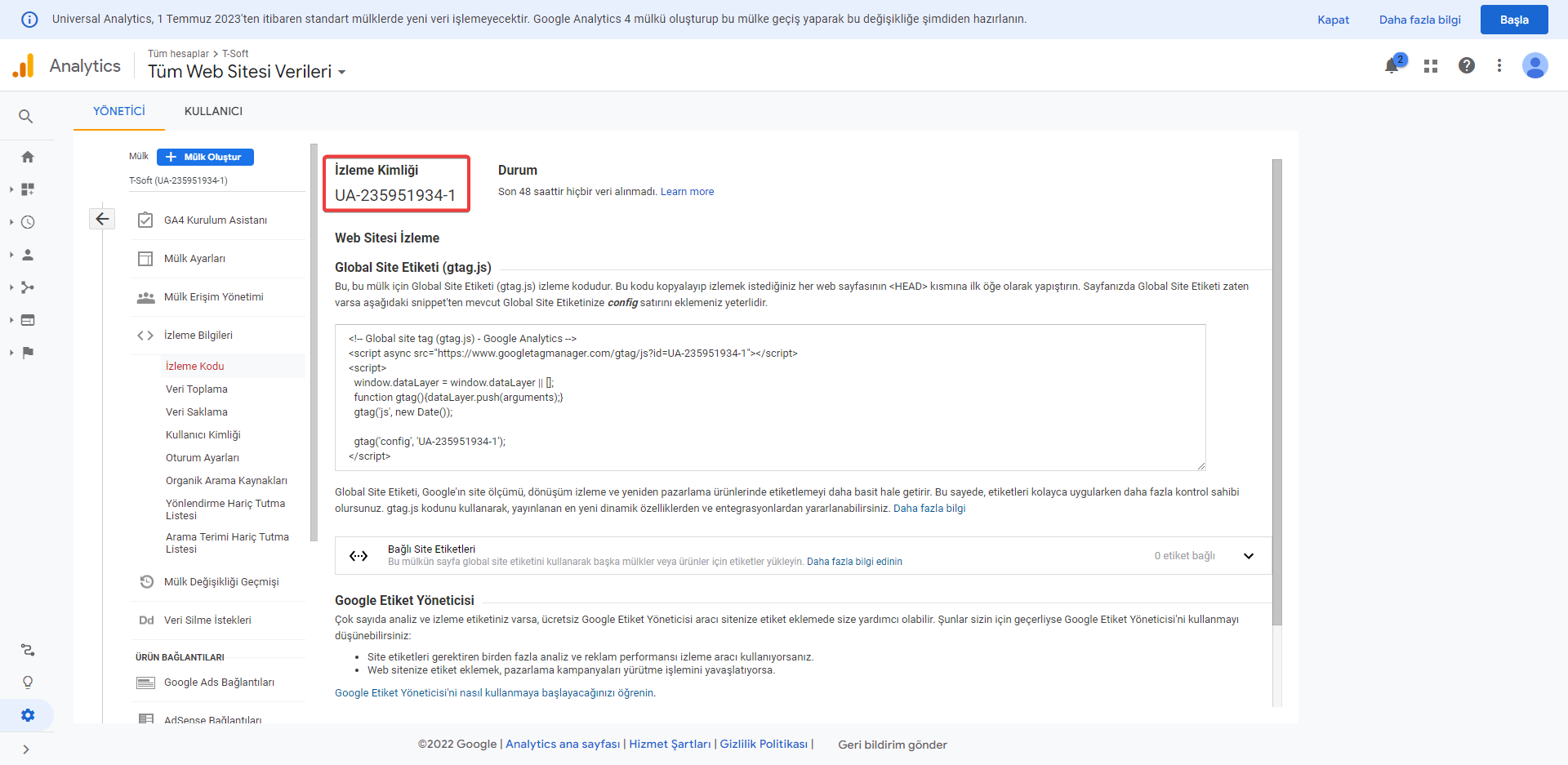
Uygulamamızı sitenize kurduktan sonra "Ayarlar > Ön Bellek Boşalt" sayfasından ön belleğinizi temizleyiniz.
Kodun çalıştığını test etmek için gizli sekmeden veya farklı cihazlardan sitenize giriniz.
Analytics hesabınızda sitenizdeki anlık kullanıcı verileri akmaya başlamış ise kurulum başarılı anlamına gelmektedir.
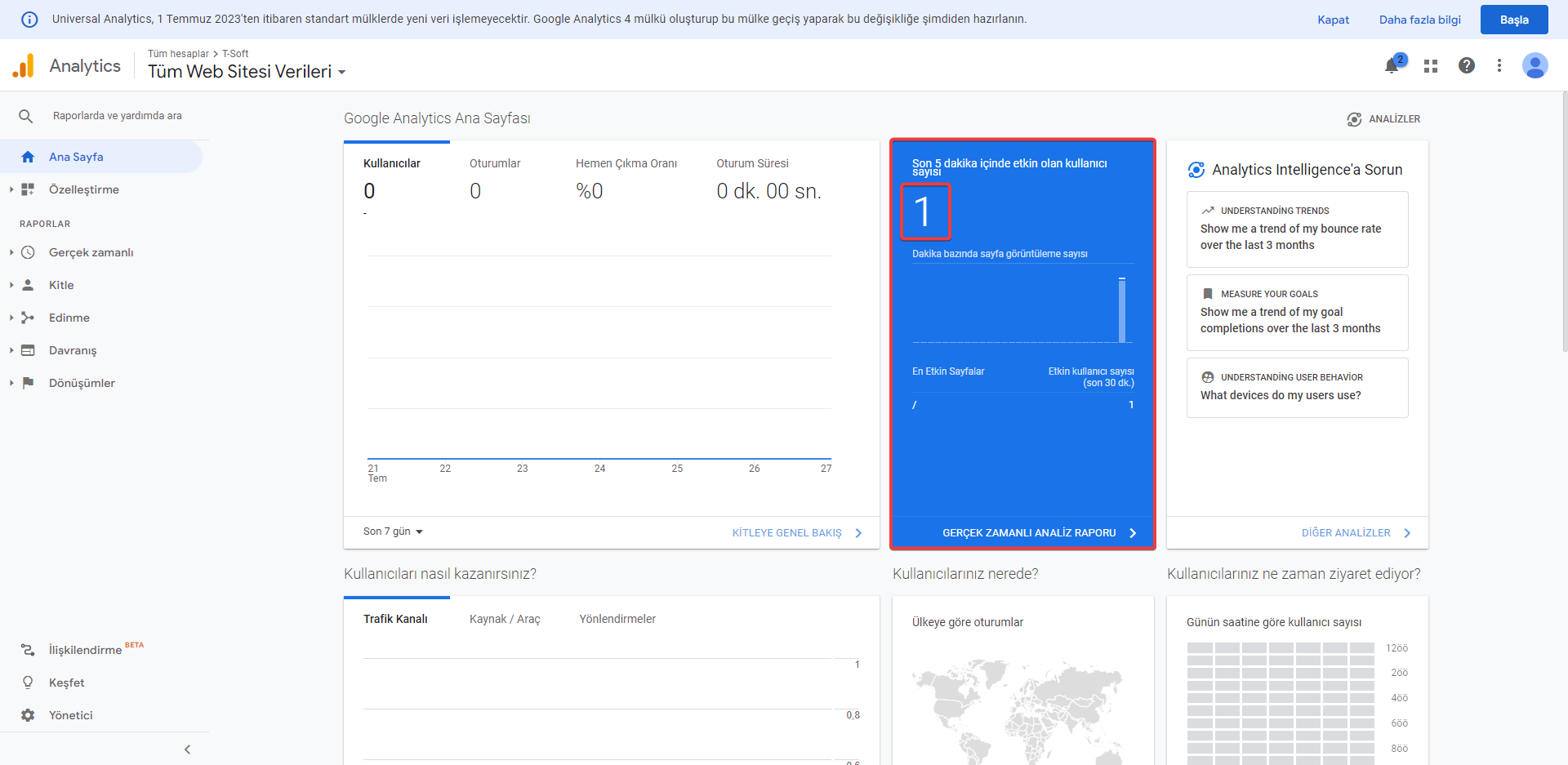
1. Not: Ürün raporunu almak için Google Analytics uygulamasını kurmalısınız . Google Analytics uygulamasını kurduğunuz zaman ürün bilgisi gidecektir. Gtag kurduğunuz zaman bu uygulamadan farklı olarak ürün bilgisi gitmeyecektir.
2. Not: Bu özelligi kullanabilmek için analytics hesabınızda Gelişmiş eticaret özelligini aktif etmeniz gerekmektedir.